Odblokuj sekrety kontrolowania prędkości odtwarzania VLC
Możesz szybko kontrolować prędkość odtwarzania VLC dowolnego pliku multimedialnego na komputerze. Szybkość odtwarzania wideo nazywana jest szybkością odtwarzania. Możesz przyspieszyć lub spowolnić wideo według własnych upodobań. Możesz oglądać wideo szybciej, jeśli przyspieszysz. Możesz także przejrzeć wideo podczas przeglądania wszystkich części, jeśli przyspieszysz. Umożliwi to wznowienie oglądania wideo w miejscu, w którym zostało przerwane. Możesz także szybko oglądać filmy dokumentalne, oszczędzając czas i jednocześnie maksymalnie wykorzystując film.
Z drugiej strony spowolnienie prędkości wideo pozwoli ci obejrzeć wideo z większą szczegółowością. Będziesz grać tak wolno, że wideo będzie przeskakiwać z jednej klatki do drugiej. Za pomocą tego narzędzia możesz uzyskać dostęp do ulubionej klatki wideo lub obejrzeć ulubioną scenę w zwolnionym tempie. Przy tych wszystkich niesamowitych szczegółach zagłębimy się w funkcje VLC.
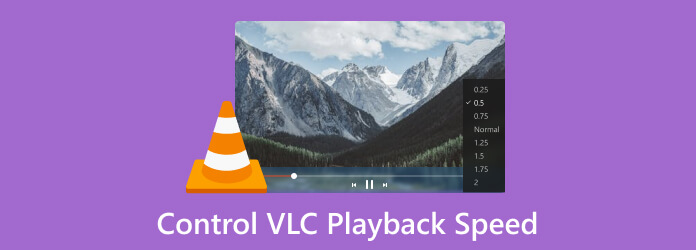
Istnieje wiele aplikacji do spowalniania lub przyspieszania wideo. Wszystko zależy od Twojej kreatywności i zastosowania. VLC pozwala nam modyfikować prędkość wideo na dwa sposoby. Jedną z metod jest użycie klawiszy skrótów lub klawiszy skrótu, podczas gdy inną jest użycie menu i przycisków. Obie opcje są prawidłowe, ale opcja skrótu jest prostsza i szybsza.
Aby ustawić domyślną prędkość odtwarzania dla każdego ze swoich filmów, skorzystaj z zaawansowanych konfiguracji VLC dostępnych za pośrednictwem Tools, to zobacz Preferencje [CTRL + P], a następnie zaznacz pole wyboru Wszystkie dla Pokazać opcja ustawień. Spowoduje to wyświetlenie odtwarzacza Preferencje zaawansowane.
Kiedy się otworzysz Preferencje zaawansowane, kliknij Wejścia / Kodeki. Teraz Prędkość odtwarzania można znaleźć pod Kontrola odtwarzania. Wprowadź wartość z maksymalnie dwoma miejscami po przecinku.
To nowe ustawienie będzie służyć jako domyślna prędkość odtwarzania. Aby zagwarantować, że zaktualizowane ustawienia zostaną zastosowane, należy zatrzymać i ponownie uruchomić odtwarzacz lub zatrzymać i ponownie odtworzyć plik. Musisz wrócić do tej zaawansowanej preferencji, aby ją przywrócić 1.00x. Po tym wszystkim na dole kliknij Zapisz.
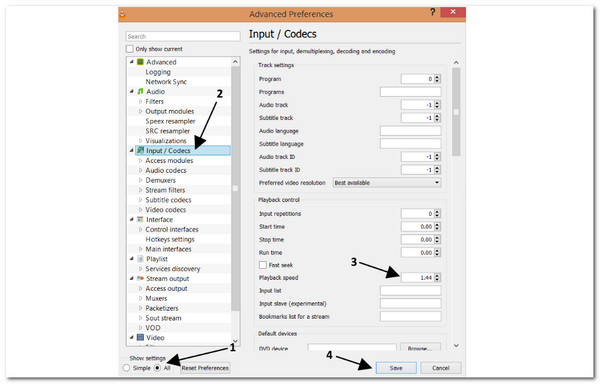
Jest to jedno z zastosowań umożliwienia preferencji korzyści w VLC. Widzimy, że skutecznie kontroluje prędkość odtwarzania naszego pliku multimedialnego za pomocą VLC. Może to jednak zająć trochę czasu i ostrożności w wykonywaniu kroków, aby zapobiec wszelkim problemom.
Iść do Odtwarzanie, Patrz Prędkość na pasku menu VLCi wybierz prędkość spośród następujących opcji: Szybciej, Szybciej (w porządku), Normalna, Wolniej (dobrze)lub Wolniej.
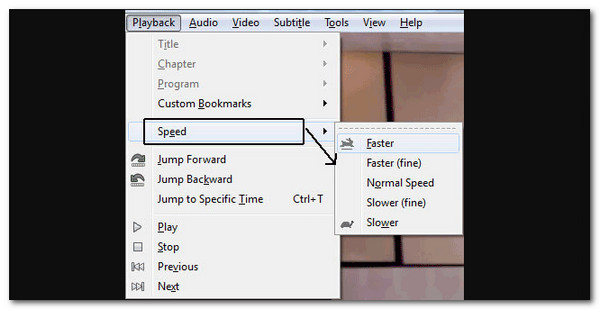
Te same opcje są dostępne w menu wyświetlanym po kliknięciu prawym przyciskiem myszy Odtwarzanie, jak sam zobaczysz Prędkość ponownie.
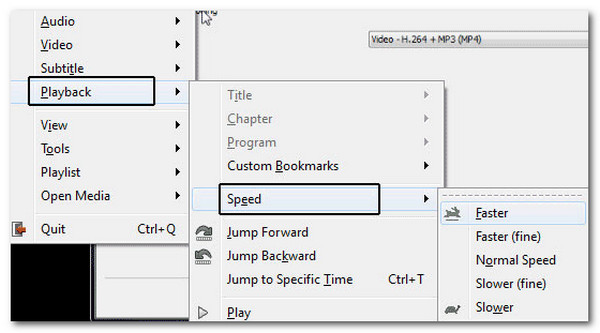
Klikając te przyciski, możesz zmienić prędkość wideo o określoną wartość. Bieżąca prędkość odtwarzania zostanie zwiększona lub zmniejszona. Na przykład kliknięcie szybciej mnoży prędkość przez 0.50x.
Podobnie jak preferencje Advance, pasek jest również skutecznym sposobem kontrolowania szybkości plików multimedialnych. Jednak zrobienie tego zajmie trochę czasu i wymaga więcej kliknięć.
Możesz też spróbować Alternatywy VLC aby łatwiej kontrolować prędkość odtwarzania wideo.
Przyspiesz:] Wprowadź klawisz na klawiaturze
Zwolnij: [ Klawisz na klawiaturze
Normalna prędkość: = Wprowadź klawisz na klawiaturze
Gdy naciśniesz przycisk zwiększania lub zmniejszania prędkości, w prawym górnym rogu filmu pojawi się komunikat potwierdzający. W zależności od tego, jak bardzo ją zmienisz, prędkość jest reprezentowana jako 1.50 × lub 0.80 ×. Jeśli chcesz, możesz także zmienić klawisze skrótów.
Poza tym VLC oferuje więcej ustawień odtwarzania, takich jak obracanie wideo, zapętlanie wideo w VLCI więcej.
Być może w tym momencie możesz zauważyć, że funkcja edycji prędkości odtwarzania naszych plików multimedialnych w VLC wymaga odrobiny kontroli. Powinniśmy przedstawić Państwu świetny wybór do łatwego odtwarzania i kontrolowania prędkości naszych multimediów. Iniemamocni Blu-ray Master wybiera Odtwarzacz Blu-ray ze względu na jego cechy. Oferuje kilka zalet w zakresie łatwego kontrolowania prędkości odtwarzania. Oto niektóre z kluczowych zalet.
Elastyczna regulacja prędkości
Odtwarzacz Blu-ray umożliwia łatwą regulację szybkości odtwarzania filmów i filmów Blu-ray. Możesz przyspieszyć lub zwolnić prędkość odtwarzania zgodnie z własnymi preferencjami, umożliwiając oglądanie treści w tempie, które najbardziej Ci odpowiada. Proces ten może nastąpić tylko w ciągu kilku sekund.
Konfigurowalne ustawienia prędkości
Ten niesamowity odtwarzacz Blu-ray zapewnia konfigurowalne ustawienia prędkości, co pozwala dostosować prędkość odtwarzania do własnych preferencji. Możesz stopniowo dostosowywać prędkość lub wybierać spośród wstępnie ustawionych opcji prędkości, zapewniając spersonalizowane wrażenia podczas oglądania.
Płynne odtwarzanie
Nasz odtwarzacz Blu-ray zapewnia płynne odtwarzanie nawet przy dostosowywaniu prędkości. Oprogramowanie zostało zaprojektowane w celu utrzymania synchronizacji wideo i audio, zapobiegając wszelkim zakłóceniom lub usterkom, które mogą wystąpić podczas zmiany prędkości odtwarzania.
Pobierz bezpłatny odtwarzacz Blu-ray
Pobierz, zainstaluj i uruchom Darmowy odtwarzacz Blu-ray na swoim komputerze za darmo. Włóż dysk Blu-ray do napędu.
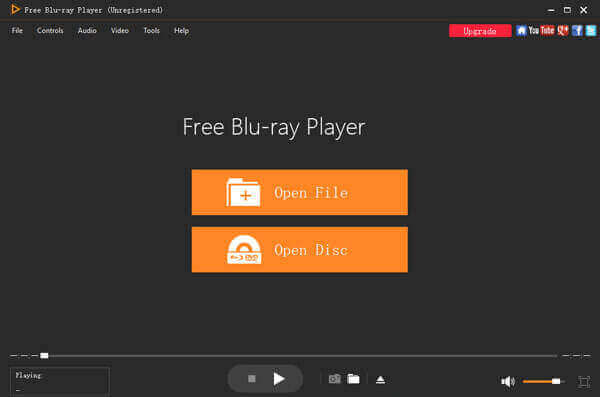
Włóż pliki Blu-ray Disc/Play Media
Aby załadować dysk Blu-ray do aplikacji, kliknij Otwórz dysk w głównym interfejsie, a następnie Otwórz folder.
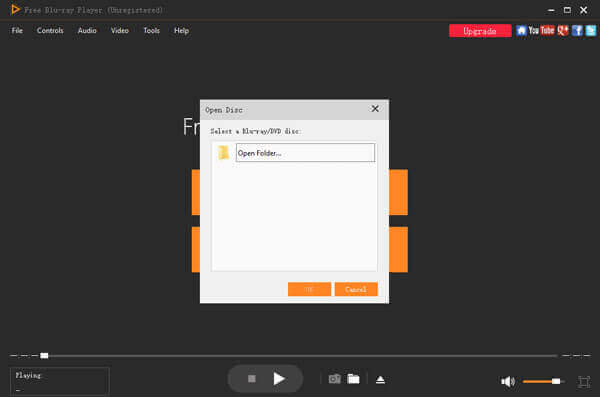
Oglądaj filmy Blu-ray/pliki multimedialne
Możesz odtworzyć film i wybrać rozdział, dźwięk, napisy lub tytuły. Po zakończeniu wszystkich ustawień kliknij Odtwarzać film aby obejrzeć film Blu-ray na komputerze.
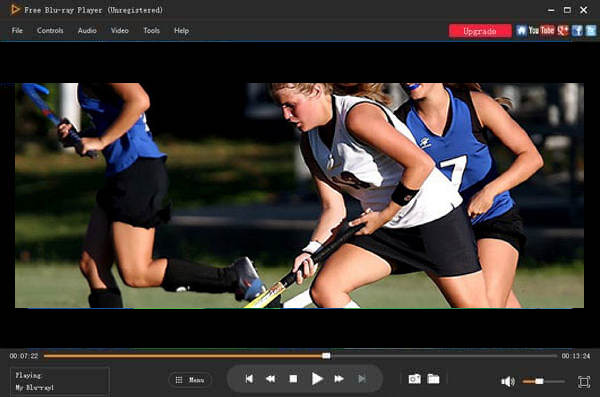
Dostosuj prędkość odtwarzania za pomocą paska odtwarzania
Musisz kliknąć Control i wybierz preferowaną prędkość. Możesz także przesuwać lub klikać przesuwany pasek odtwarzania na części.
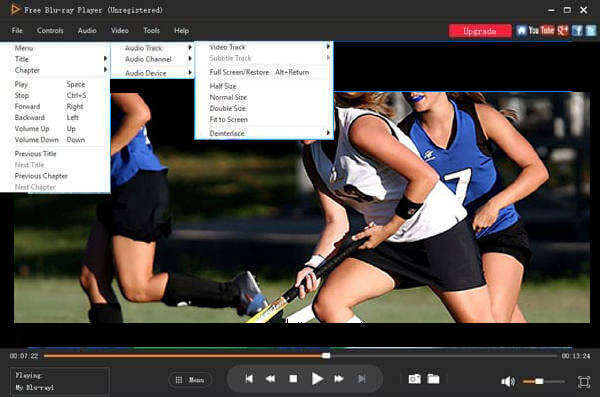
Ogólnie rzecz biorąc, zaletą tego odtwarzacza Blu-ray jest możliwość oferowania elastycznej i wygodnej kontroli nad szybkością odtwarzania, poprawiając wrażenia z oglądania i zaspokajając różne potrzeby, takie jak nauka, analiza i przyswajanie języka. Rzeczywiście, ma wszystko, czego potrzebujesz. Rzeczywiście, widzieliśmy świetny sposób kontrolowania prędkości odtwarzania w VLC bez komplikacji.
Czy możemy spowolnić prędkość odtwarzania w odtwarzaczu multimedialnym VLC za pomocą dostrajania?
Odtwarzacz multimedialny VLC pozwala łatwo spowolnić prędkość odtwarzania. Możesz dostosować ustawienia prędkości, aby dopasować je do preferowanego tempa, co pozwoli lepiej zrozumieć złożone treści. Musimy tylko kliknąć Zobacz i wysłuchaj i wybierz Pasek stanu włączyć go.
Czy można przyspieszyć wideo w odtwarzaczu multimedialnym VLC?
Absolutnie! Istnieją oferty zwiększenia prędkości odtwarzania w VLC Media Player. Możesz przyspieszyć filmy, aby szybko przejrzeć zawartość lub szybciej ją przejrzeć.
Czy dostosowanie szybkości odtwarzania wpłynie na synchronizację obrazu i dźwięku?
Nie, odtwarzacz multimedialny VLC zapewnia płynne odtwarzanie nawet przy zmianie prędkości. Oprogramowanie utrzymuje synchronizację wideo i audio, zapewniając bezproblemowe oglądanie.
Jak dostosować prędkość napisów w VLC?
Możesz opóźnić lub przyspieszyć wyświetlanie napisów podczas oglądania filmu lub filmu za pomocą odtwarzacza multimedialnego VLC, naciskając przycisk G or H Skróty klawiaturowe (J na Macu). Jeśli napisy są wolniejsze niż dźwięk, naciśnij przycisk G przycisk. Przyspieszy o 50 ms, jeśli napisy wyprzedzają dźwięk. Naciskać H (J na Macu).
Kontrolowanie szybkości odtwarzania w odtwarzaczu multimedialnym VLC otwiera świat możliwości poprawy jakości wideo. Niezależnie od tego, czy chcesz spowolnić filmy w celu szczegółowej nauki, czy przyspieszyć je w celu szybkiego przejrzenia, VLC umożliwia dostosowanie sposobu oglądania. Co więcej, mamy również do wyboru Blu-ray Master, odtwarzacz B;u-ray, który znacznie ułatwia sterowanie prędkością odtwarzania. Dzięki intuicyjnym funkcjom i bezproblemowemu odtwarzaniu Blu-ray Player pozostaje wszechstronnym i przyjaznym dla użytkownika wyborem do optymalizacji szybkości odtwarzania wideo. Te szczegóły pomogą dowiedzieć się, jak zmienić prędkość szybkiego przewijania do przodu w VLC. Teraz możemy spróbować na własną rękę.
Więcej Reading
Jak rozwiązać opóźnienie dźwięku VLC i najlepszy sposób, aby to naprawić?
Zapoznaj się z tym, jak trwale naprawić opóźnienie dźwięku VLC na komputerze stacjonarnym i unikalnym rozwiązaniem, którego można użyć, gdy poprawki nie zadziałały, czytając dzisiejszy post.
Jak przyciąć wideo w VLC: wytyczne krok po kroku
Czy jesteś przekonany, że możesz użyć VLC do przycięcia wideo? Udowodnijmy to, gdy zobaczysz pełne wytyczne dotyczące wycinania wideo za pomocą VLC w tym artykule.
Jak przyspieszyć wideo w QuickTime w pełnych wytycznych
Czy chcesz wiedzieć, jak przyspieszyć filmy w odtwarzaczu QuickTime? Kliknij ten artykuł, a my pomożemy Ci z pełnymi wytycznymi. Więc chodźmy!
Jak używać programu Windows Media Player do zmiany szybkości odtwarzania
Czy chcesz wiedzieć, jak zmienić prędkość odtwarzania multimediów w programie Windows Media Player? Kliknij tutaj, aby zobaczyć, jak zwiększyć prędkość odtwarzania lub zwolnić w tym narzędziu.
Przyspiesz wideo
Rozwiązanie VLC